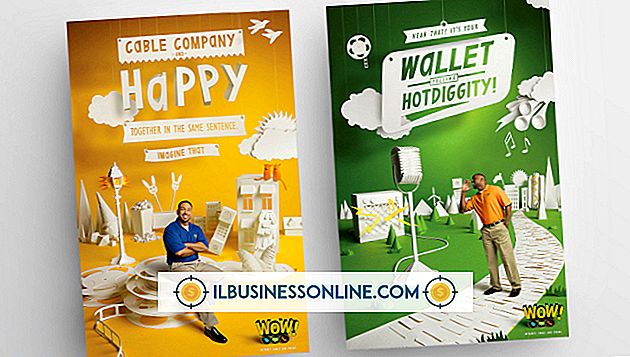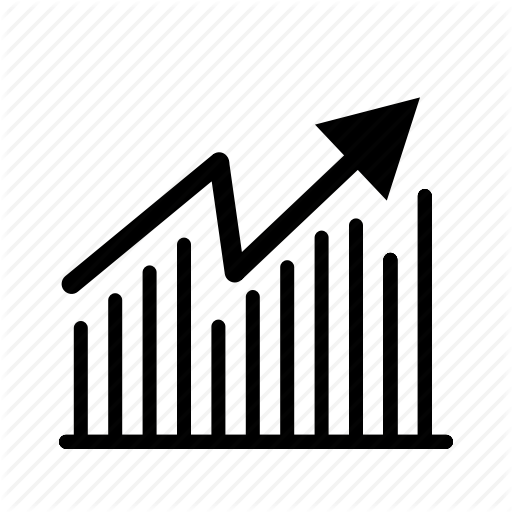AVG 업데이트 후 Firefox 실행 속도가 느려짐

안티 바이러스 또는 기타 인터넷 보안 소프트웨어는 Mozilla Firefox를 방해하여 더 느리게 실행될 수 있습니다. AVG를 업데이트 한 후 Firefox가 느리게 실행되는 것을 발견했다면 AVG는 Firefox 검색을 완료 할 때까지 Firefox에 대한 액세스를 차단할 수 있습니다. Firefox를 업데이트하거나 Firefox를 재설정하면 문제가 해결 될 수 있습니다. AVG 및 Mozilla Firefox의 문제를 해결 한 후에도 문제가 계속되면 AVG 지원팀에 문의해야 할 수도 있습니다.
AVG 제한 사항
Mozilla Firefox가 인터넷 검색을위한 제한된 프로그램 목록에 있지 않도록 AVG 설정을 확인하십시오. 그럴 경우 제거하고 목록에 다시 추가하십시오. AVG를 업데이트하면 설정이 변경 될 수 있습니다. 또한 AVG의 집중적 인 파일 검색으로 인해 Firefox가로드하는 데 오랜 시간이 걸릴 수도 있습니다. Firefox도 시작시 파일을 읽어야합니다. 그러나 AVG가 끝날 때까지 스캔 할 수 없습니다. AVG 설정 및 Firefox 문제 해결을 확인한 후에도 문제가 지속되면 AVG 지원 센터에 연락하여 문제를보고하십시오.
Firefox 업데이트 중
모든 Firefox 데이터를 지우거나 문제 해결 프로세스를 시작하기 전에 Firefox 브라우저에 대한 업데이트가 있는지 확인하십시오. Firefox 창의 상단에있는 "Firefox"메뉴 옵션을 클릭하고 "Firefox 정보"를 선택하여 수동으로 Firefox에 대한 업데이트를 확인하십시오. 업데이트가 다운로드 될 때까지 기다렸다가 "Restart to Update"버튼을 클릭하십시오. Firefox를 다시 시작하고 문제를 테스트하십시오.
안전 모드
Firefox의 안전 모드는 특정 설정을 재설정하고 모든 확장 및 하드웨어 가속을 비활성화합니다. 또한 모든 테마를 다시 기본 상태로 변경하므로 이러한 요소 중 어떤 것이 문제를 일으키는 지 확인할 수 있습니다. Firefox 창 상단의 "도움말"메뉴 옵션을 클릭하고 "추가 기능을 사용하지 않고 다시 시작 ..."을 선택하여 안전 모드로 다시 시작하십시오. 프롬프트가 표시되면 "안전 모드로 시작"버튼을 누릅니다. 안전 모드에서 문제가 지속되면 AVG 업데이트 또는 인터넷 연결 문제와 관련이있을 가능성이 큽니다. 문제가 계속되지 않으면 문제는 테마, 확장 또는 하드웨어 가속으로 인한 것일 가능성이 큽니다.
Firefox 문제 해결 및 재설정
안전 모드로 다시 시작하면 테마, 확장 프로그램 또는 하드웨어 가속에 문제가 있음을 나타내면이 문제는 AVG 업데이트와 관련이 없을 수 있습니다. 또한 이러한 요소 중 하나가 현재 AVG를 방해하고 있으며이를 사용 중지하거나 제거해야 할 수도 있습니다. 문제가있는 확장 프로그램을 찾을 때까지 문제가있는 확장 프로그램을 모두 사용 중지하고 한 번에 하나씩 다시 사용하도록 설정하여 테스트하십시오. 확장 프로그램이 문제를 일으키는 경우 문제를 해결하려면 Firefox를 업데이트하고 Firefox를 다시 시작하십시오. 테마, 확장 및 하드웨어 가속 문제를 해결 한 후에도 문제가 계속되면 Firefox를 기본 상태로 재설정하십시오. 테마, 확장자 및 기타 환경 설정이 제거됩니다.